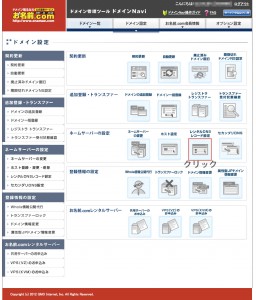この通りにすれば完璧!お名前.comでGoogleAppsの設定をしてみる
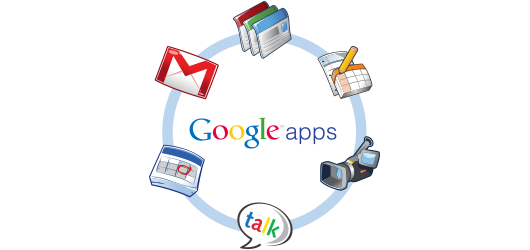
お名前.comでドメインをとっていて、お名前.comのDNSを使っての設定になります。基本的にAppsの設定は変わらないのでDNSのレコード設定ができる場合はレコードだけを設定してください。
GoogleAppsって何?
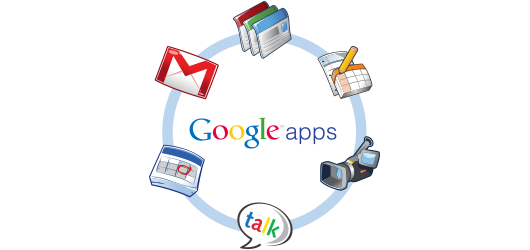
GoogleAppsはGoogleが提供しているサービスの一つです。独自ドメインでGmailが使えたりGoogleカレンダーが使えたりなどします。主に大企業向けのサービスになりますが中小企業でも導入されています。コスト削減などが目的です。
logwでも使っています。logwのメールサーバーはGmaiです。logw.jpからメールが届きますがGメール経由で送受信をしています。
gmailのメリット-強力な迷惑フィルター-

Googleが持つ膨大な情報を元に迷惑メールを自動で振り分けてくれます。迷惑メールの心配をしなくてもいいです。
gmailのメリット-無料で大容量-

GoogleAppsでは、無料アカウントと有料アカウントの二つがあります。無料アカウントでは通常の容量10GBが用意されています。有料アカウントでは25GBの容量が用意されています。
GoogleAppsの設定をする-お名前.comにログイン
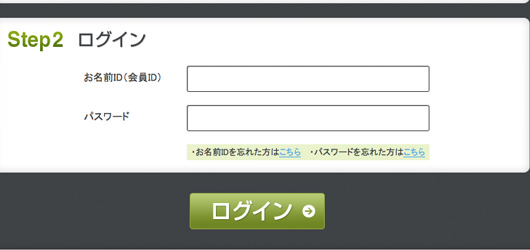
お名前.comのドメインNaviページでログインします。
GoogleAppsの設定をする-レンタルDNSレコード設定-
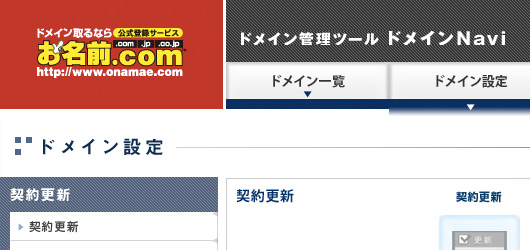
ログインしたら、「ドメイン設定→レンタルDNSレコード設定」をクリックします。
↑ちょっとわかりづらいところにあります。
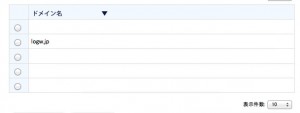
↑該当ドメインを選択します。※サンプルでlogw.jpを選択してます。
GoogleAppsの設定をする-レンタルDNSレコードの登録-
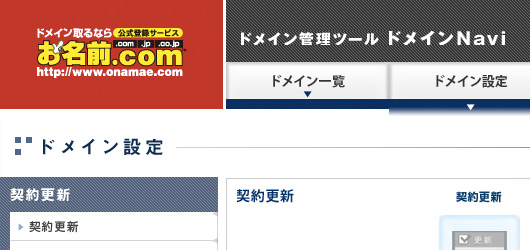
お名前.comのDNSを使うためレンタルDNSレコード設定を利用するドメインは以下のネームサーバーを設定してください。
- プライマリ:01.dnsv.jp
- セカンダリ:02.dnsv.jp
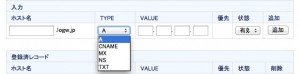
レコードタイプを選択するところで「MXレコード」を選択します
![]()
こんな画面になるとおもいます。ここにGoogleで用意されているMXレコードを入力します。
入れるレコードは以下になります。
| レコードタイプ | VALUE | 優先順位 |
|---|---|---|
| MX | ASPMX.L.GOOGLE.COM | 1 |
| MX | ALT1.ASPMX.L.GOOGLE.COM | 5 |
| MX | ALT2.ASPMX.L.GOOGLE.COM | 5 |
| MX | ASPMX2.GOOGLEMAIL.COM | 10 |
| MX | ASPMX3.GOOGLEMAIL.COM | 10 |
全部入力すると下の画像のようになります。
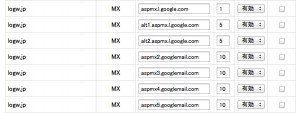
※クリックで拡大します。
全部入力をしたら確認画面へ進んで登録してください。
これで設定完了です。
個人支援・寄付について
サイトラボでは個人支援・寄付を受けております。ご協力いただける方はお願いいたします。当サイトではビットコインで受け付けております。
- ビットコイン:3LHnADwZwUbic2L45EnVJEykiG6KfbqrwS